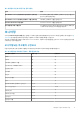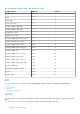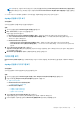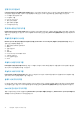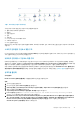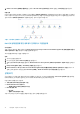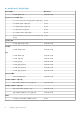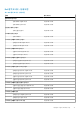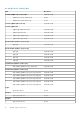Users Guide
노트: 정보 경고는 기본적으로 꺼져 있습니다. 정보 경고를 활성화하려면 Feature Management Dashboard(기능 관리 대시
보드)에서 에이전트 기반 모니터링 기능이 사용되도록 Set Informational Alerts On(정보 경고 켜짐 설정) 작업을 실행하십
시오.
● Broadcom 및 Intel 네트워크 인터페이스 카드에서 받은 이벤트에 대한 링크 업 또는 링크 다운 경고.
OpsMgr 콘솔에서 경고 보기
이 작업 정보
OpsMgr 콘솔에서 경고를 보려면 다음을 수행하십시오.
단계
1. OpsMgr 콘솔을 실행하고 Monitoring(모니터링)을 클릭합니다.
2. Dell > Alerts Views(Dell 경고 보기)를 클릭합니다.
다음과 같은 경고가 표시됩니다.
● Network Interface Alerts(네트워크 인터페이스 경고) - 검색된 NIC의 링크 업 및 링크 다운 경고가 표시됩니다.
● Server and Rack Workstation Alerts(서버 및 랙 워크스테이션 경고) — Dell 서버 및 랙 워크스테이션에서 보내는 Server
Administrator 경고가 표시됩니다.
● Dell Rack Workstation 경고 보기
○ Network Interface Alerts(네트워크 인터페이스 경고) - 검색된 NIC의 링크 업 및 링크 다운 경고가 표시됩니다.
○ Rack Workstation Alerts(랙 워크스테이션 경고) — Dell Rack Workstation에서 보내는 Server Administrator 경고가 표시
됩니다.
3. 임의의 Alerts Views(경고 보기)를 선택합니다.
개별 Alerts Views(경고 보기)의 오른쪽 창에는 사용자가 지정한 기준에 맞는 경고가 표시됩니다(예: 경고 심각도, 해결 상태 또
는 사용자에게 지정된 경고).
4. Alert Details(경고 상세정보) 창에서 상세정보를 보려면 경고를 선택합니다.
다이어그램 보기
Diagram Views(다이어그램 보기)는 네트워크에 있는 모든 Dell 서버 및 지원되는 랙 워크스테이션을 계층 및 그래픽으로 보여줍니
다.
OpsMgr 콘솔에서 다이어그램 보기
이 작업 정보
OpsMgr 콘솔에서 다이어그램을 보려면 다음을 수행하십시오.
단계
1. OpsMgr 콘솔을 실행하고 Monitoring(모니터링) > Dell > Diagram Views(다이어그램 보기)를 클릭합니다.
2. 다음 보기에 대한 Diagram Views(다이어그램 보기) 폴더로 이동합니다.
● 전체 다이어그램 보기
● Dell Rack Workstation 다이어그램 보기
○ 랙 워크스테이션 다이어그램
● Dell 서버 다이어그램 보기
○ 모듈러 시스템 다이어그램
○ 모놀리식 서버 다이어그램
○ 슬레드 서버 다이어그램
3. 임의의 Diagram Views(다이어그램 보기)를 선택합니다.
오른쪽 창에 선택한 Dell 서버 또는 랙 워크스테이션이 계층 및 그래픽으로 표시됩니다.
4. 다이어그램에서 구성요소를 선택하여 Detail View(상세정보 보기) 창에서 상세정보를 봅니다.
에이전트 기반의 모니터링 기능 13